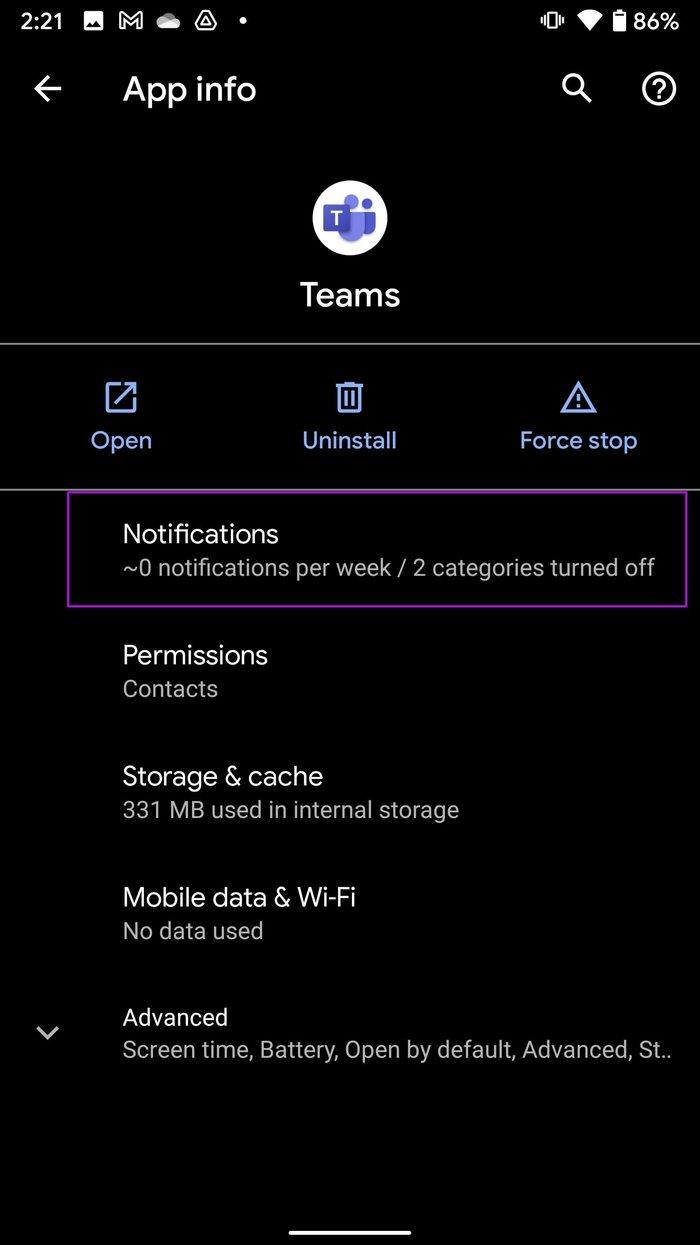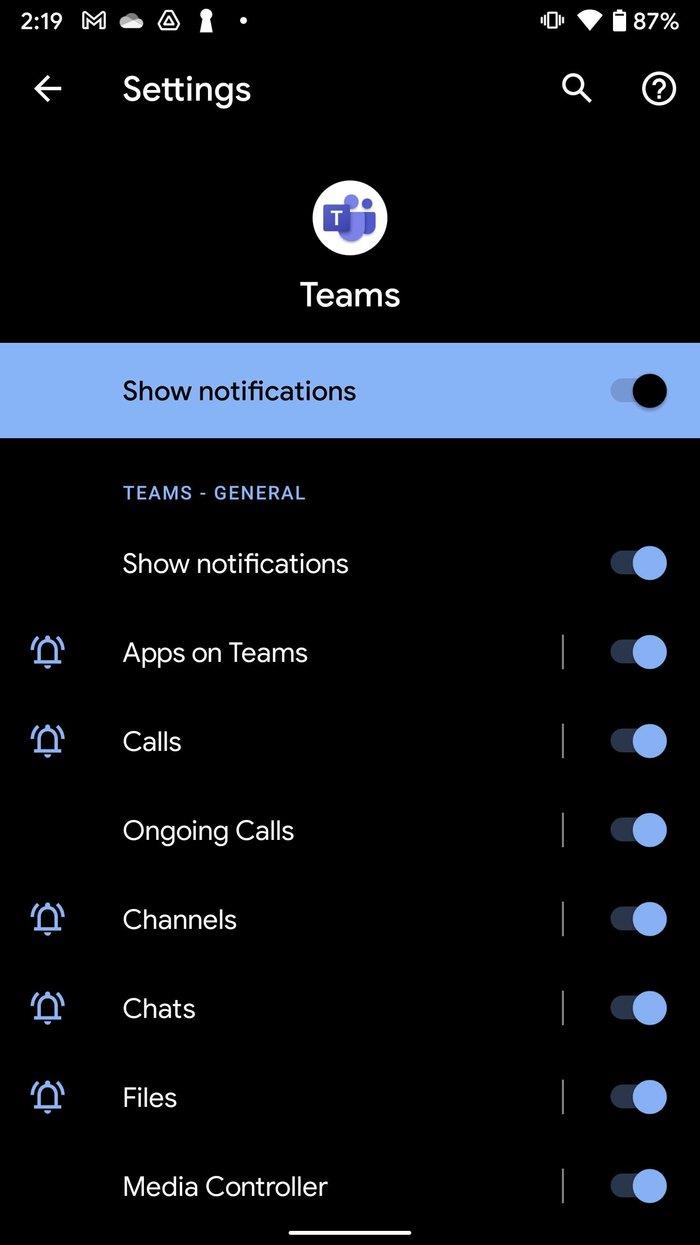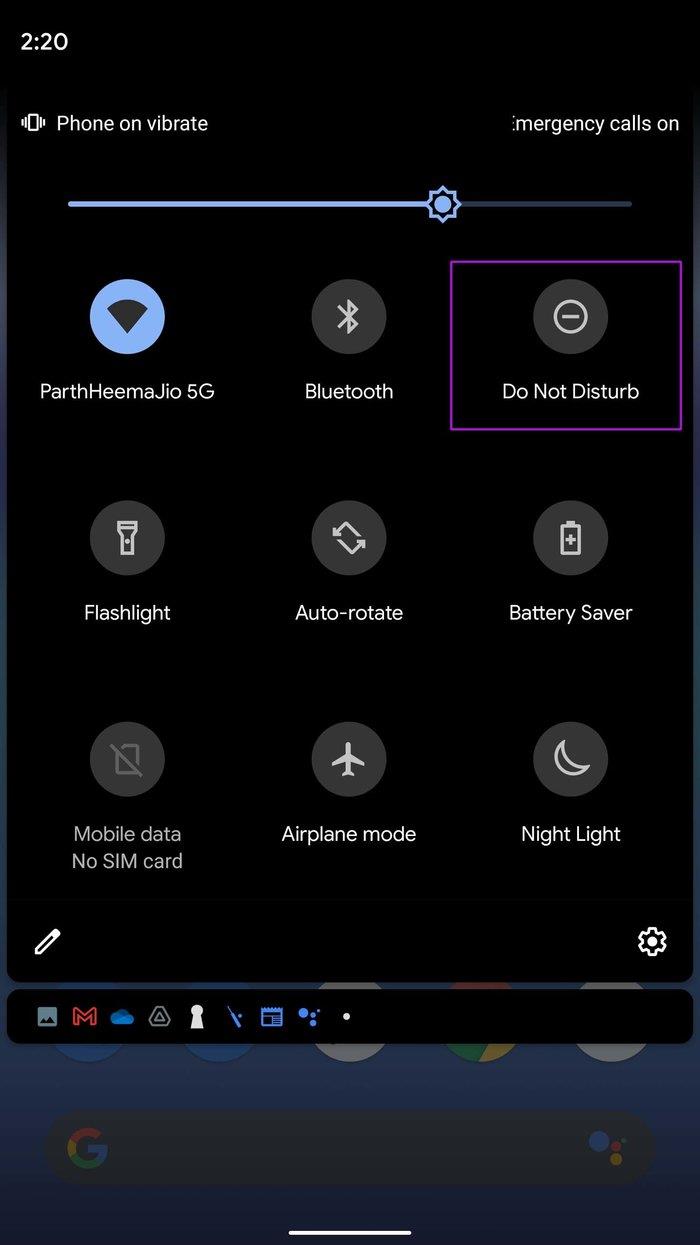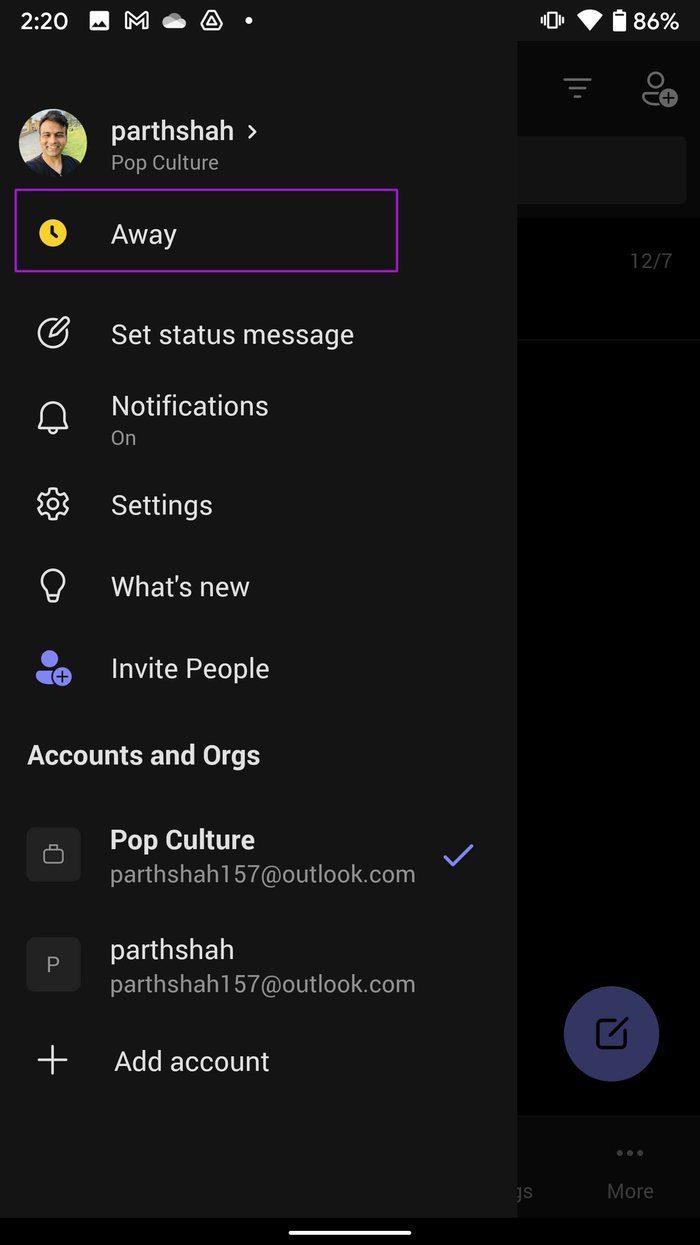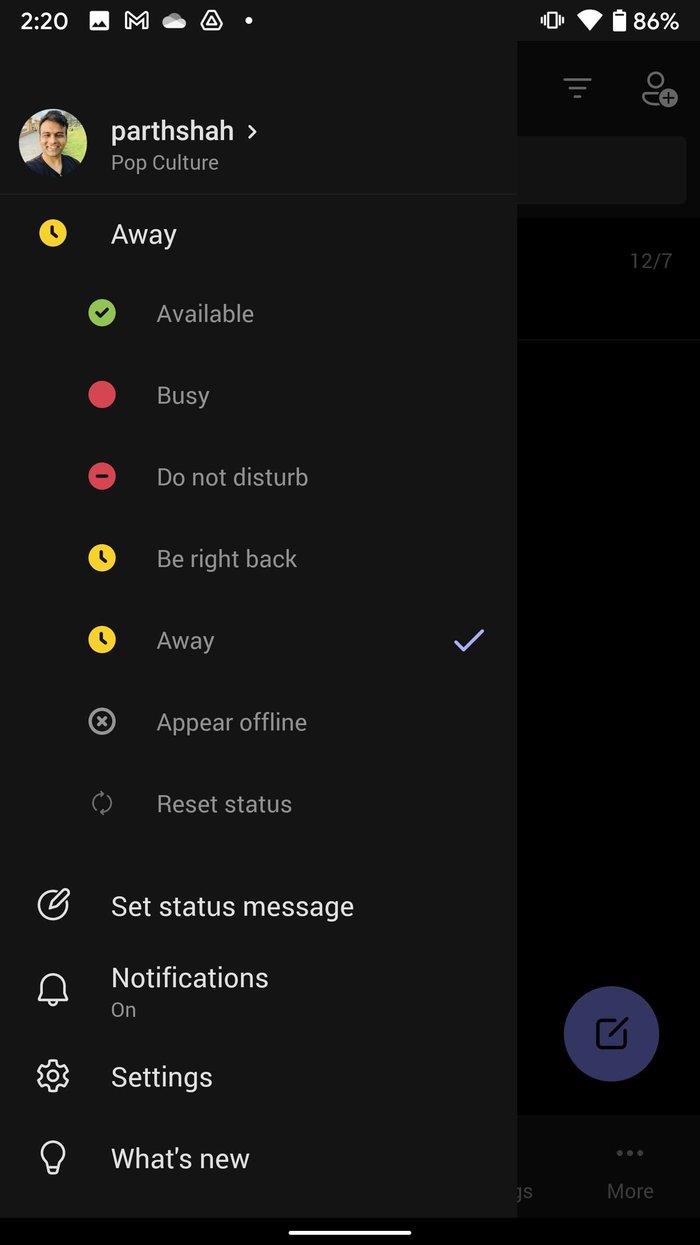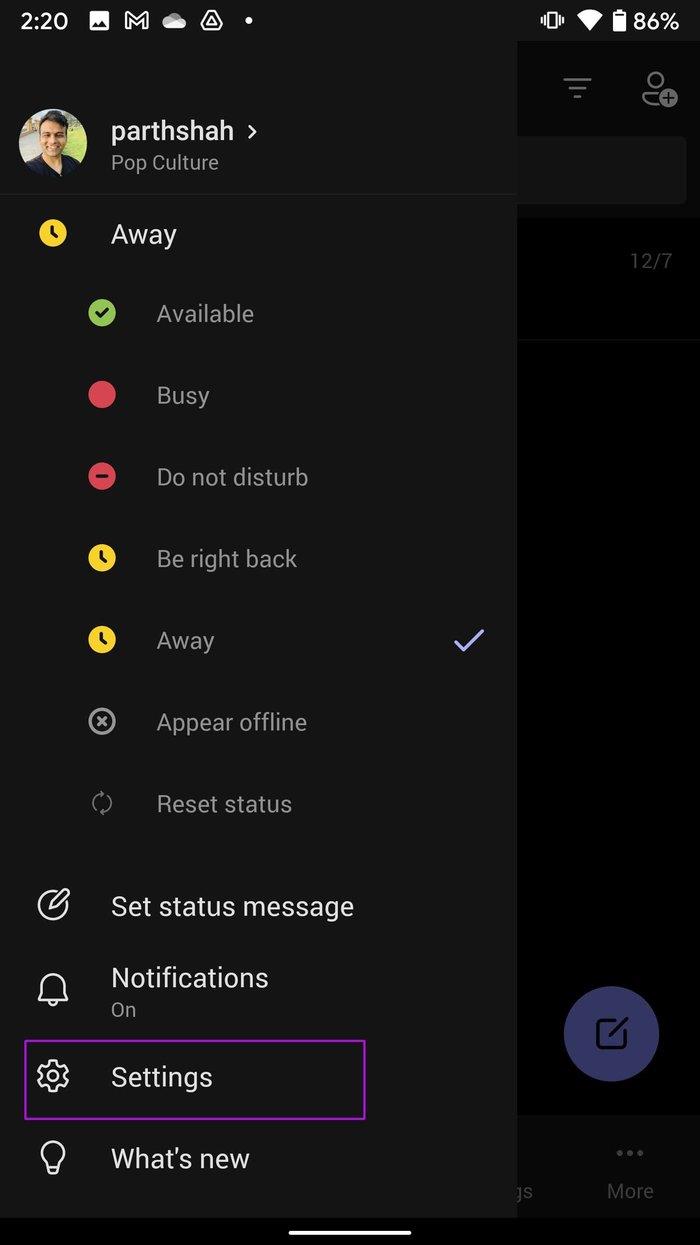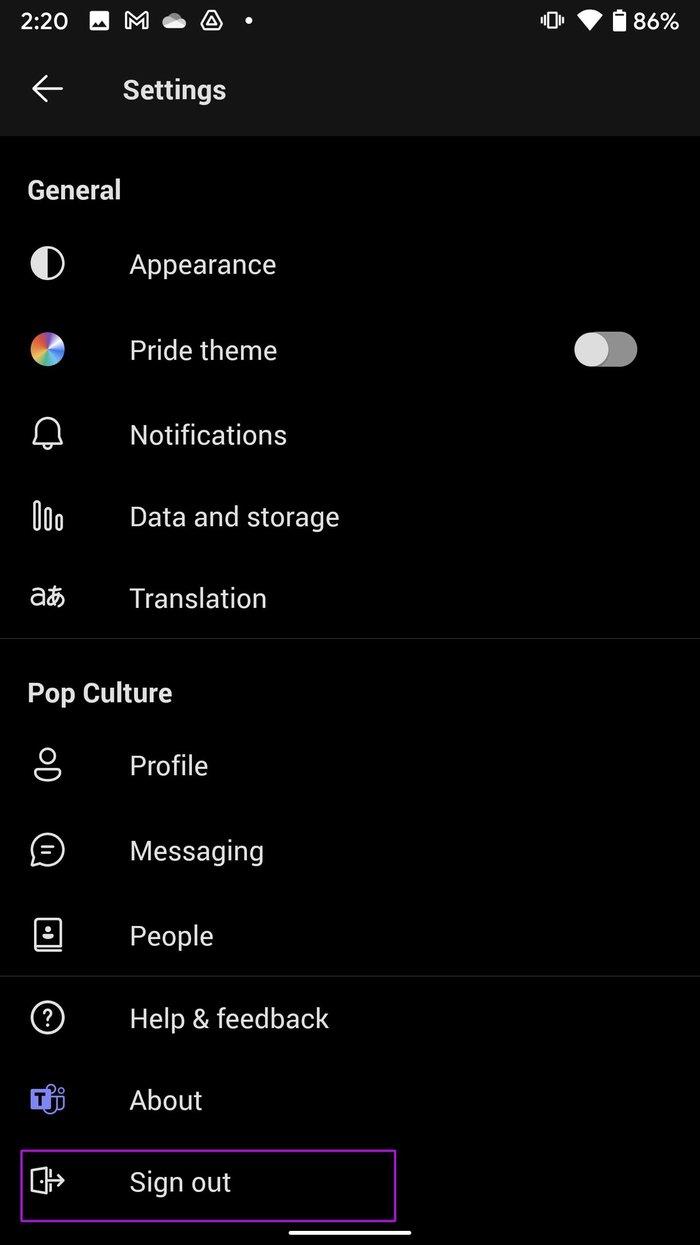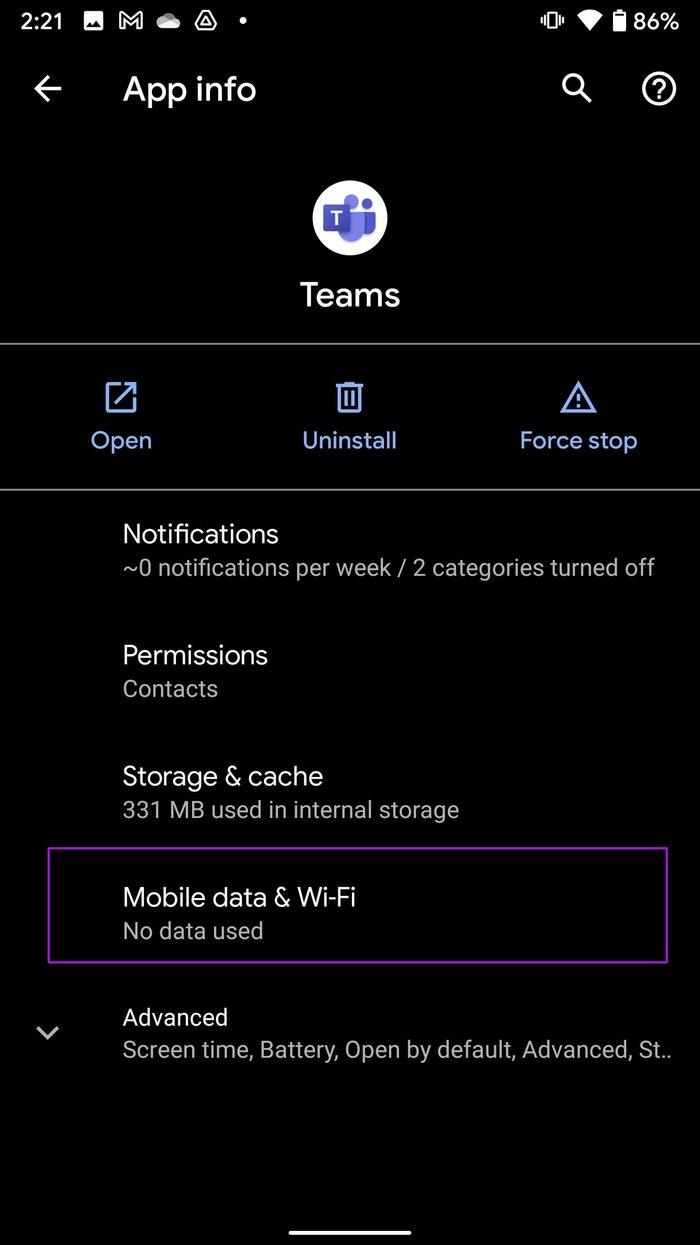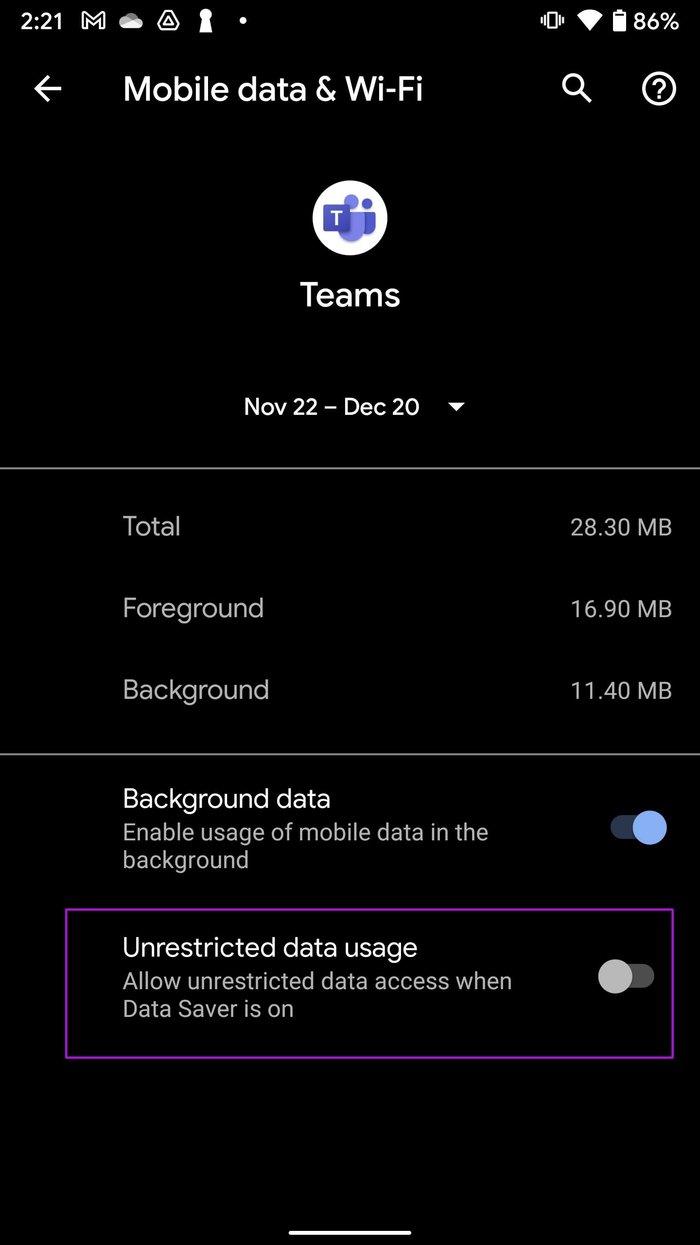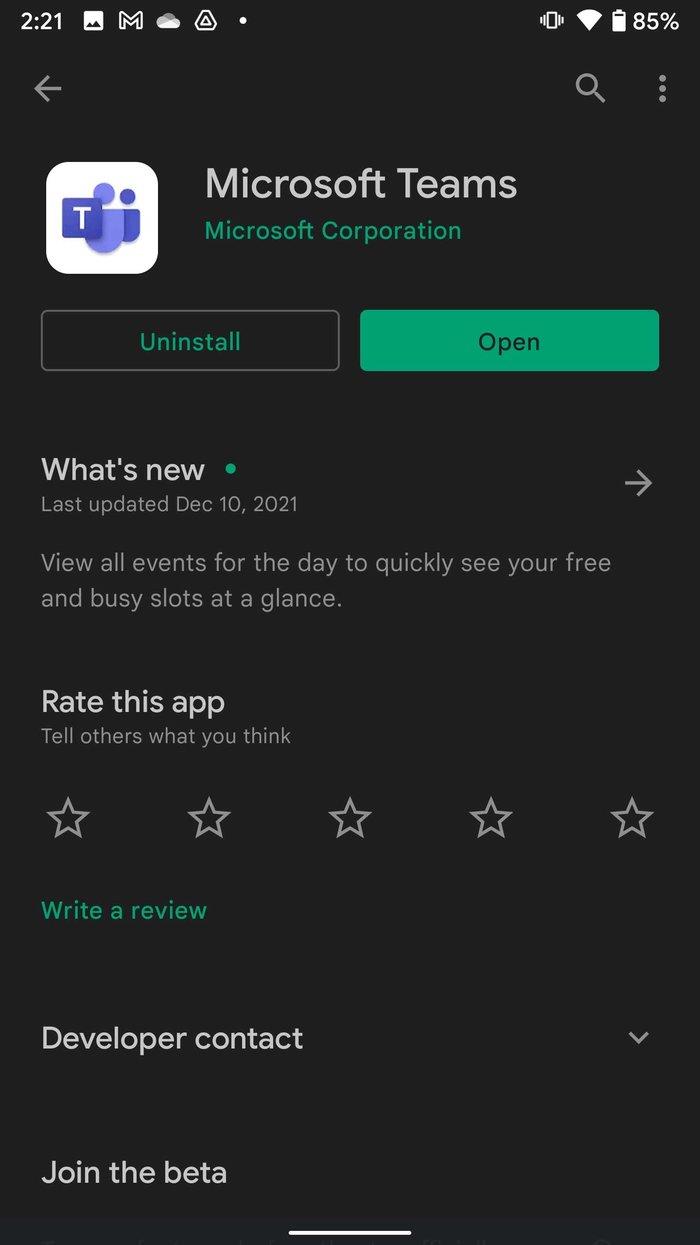در حالی که دور از میز کار خود هستید، نمی خواهید اعلان های مهم برنامه هایی مانند Teams یا Outlook را از دست بدهید. تیمها عادت دارند اعلانها را در اندروید بشکنند. اگر شما هم از همین مشکل رنج میبرید، وقت آن رسیده است که اعلانهای Teams را که در اندروید کار نمیکنند، عیبیابی کنید.

1. Notifications for Teams را فعال کنید
قبل از اینکه پیش برویم و از ترفندهای پیشرفته برای رفع اعلانهای تیمها استفاده کنیم، مطمئن شویم مجوزهای مربوطه را برای ارسال اعلانها برای تیمها فعال کردهاید.
مرحله 1: نماد برنامه Microsoft Teams را از صفحه اصلی یا کشوی برنامه پیدا کنید. روی آن فشار طولانی دهید.
مرحله 2: به منوی اطلاعات برنامه بروید.
مرحله 3: Notifications را انتخاب کنید.
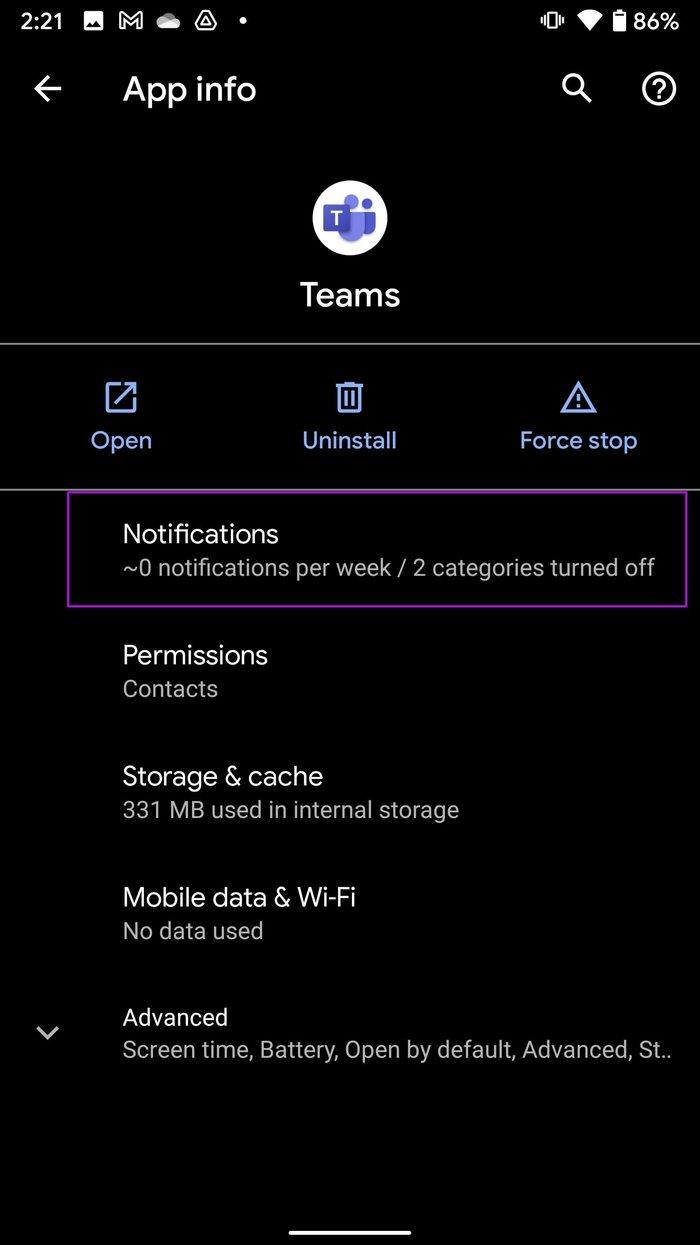
مرحله 4: مطمئن شوید که تمام کانال های اطلاع رسانی Teams از منوی زیر فعال هستند.
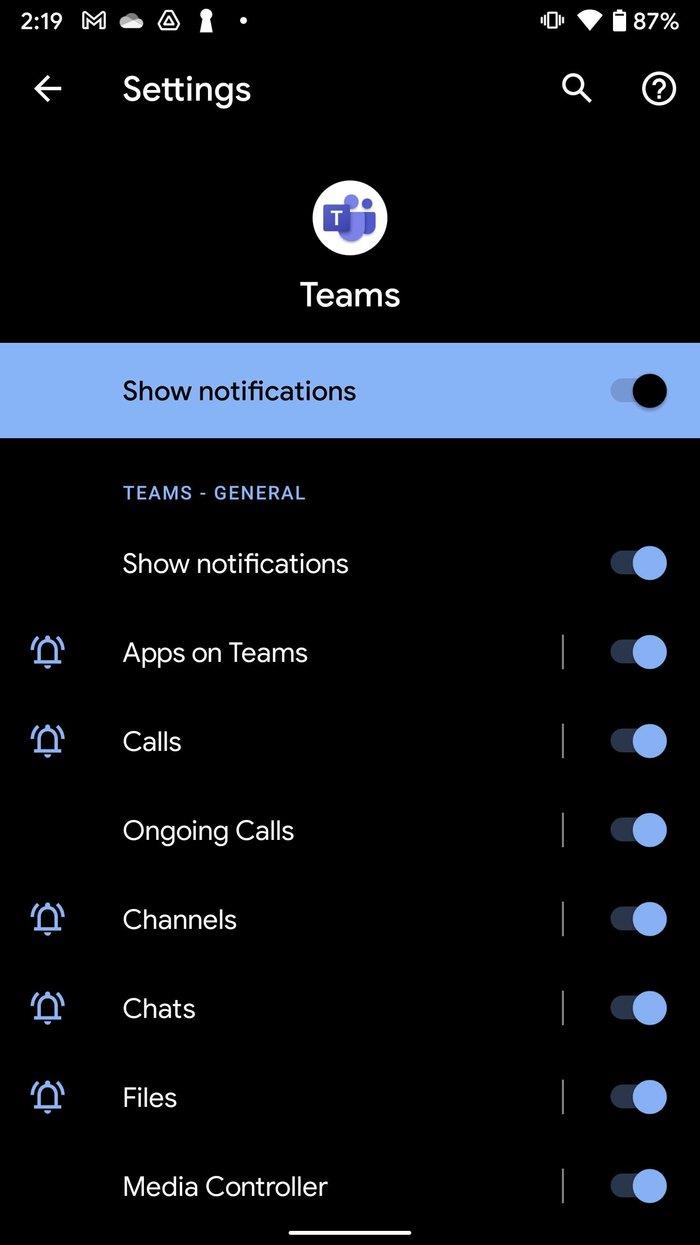
از همین منو میتوانید اعلانهای Teams را در اندروید نیز سفارشی کنید.
2. Do Not Disturb را غیرفعال کنید
آیا از حالت Do Not Disturb در گوشی اندرویدی خود استفاده می کنید؟ وقت آن است که آن را غیرفعال کنید. در اینجا چگونه است.
مرکز اعلان را در تلفن Android خود رها کنید. DND را از ضامن غیرفعال کنید، و شما آماده هستید.
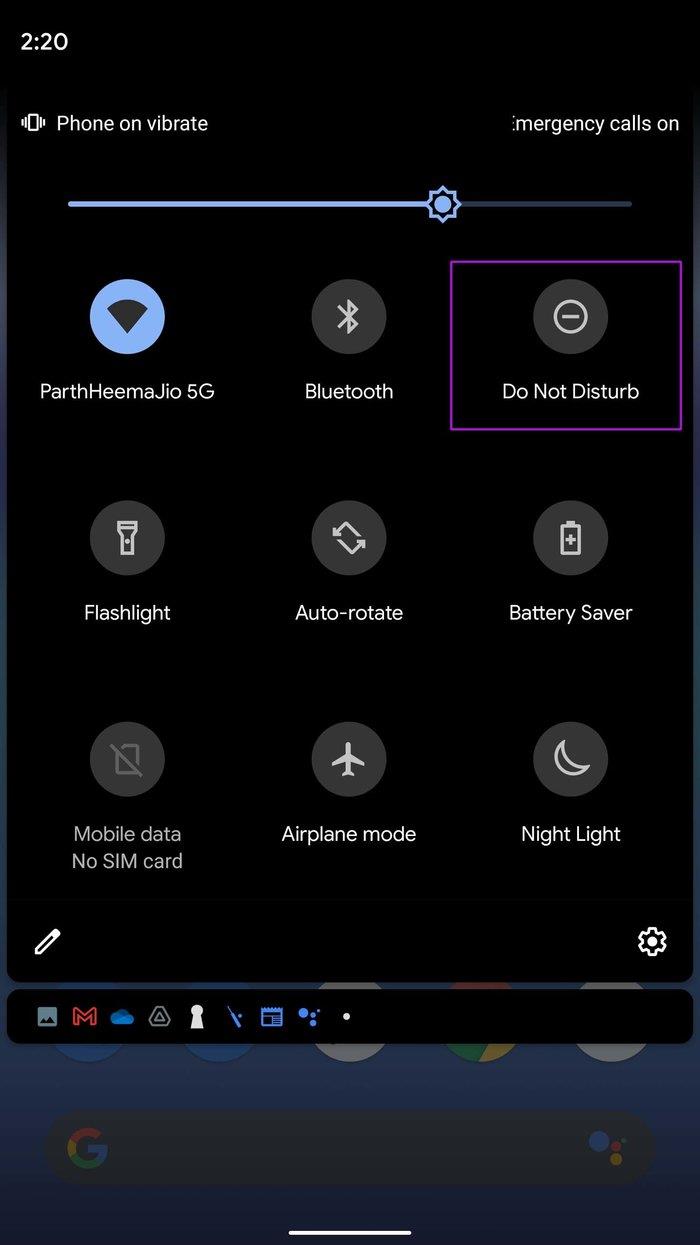
3. وضعیت خود را در تیم های مایکروسافت بررسی کنید
تیم های مایکروسافت به کاربران اجازه می دهد تا وضعیت خود را بر اساس در دسترس بودن تغییر دهند. برای مثال، زمانی که فعالانه کار نمیکنید یا برای پاسخ دادن به پرسشها در دسترس نیستید، میتوانید Away یا Do Not Disturb را انتخاب کنید.
وقتی Do Not Disturb را از Microsoft Teams روی دسکتاپ انتخاب میکنید، همین وضعیت برای برنامه تلفن همراه Teams شما نیز صدق میکند. به این معنی، تا زمانی که آن را به صورت دستی به «در دسترس» برگردانید، هیچ اعلان جدیدی از دیگران دریافت نخواهید کرد.
مرحله 1: Microsoft Teams را در اندروید باز کنید.
مرحله 2: روی نماد نمایه در گوشه سمت چپ بالا ضربه بزنید.
مرحله 3: روی وضعیت خود ضربه بزنید.
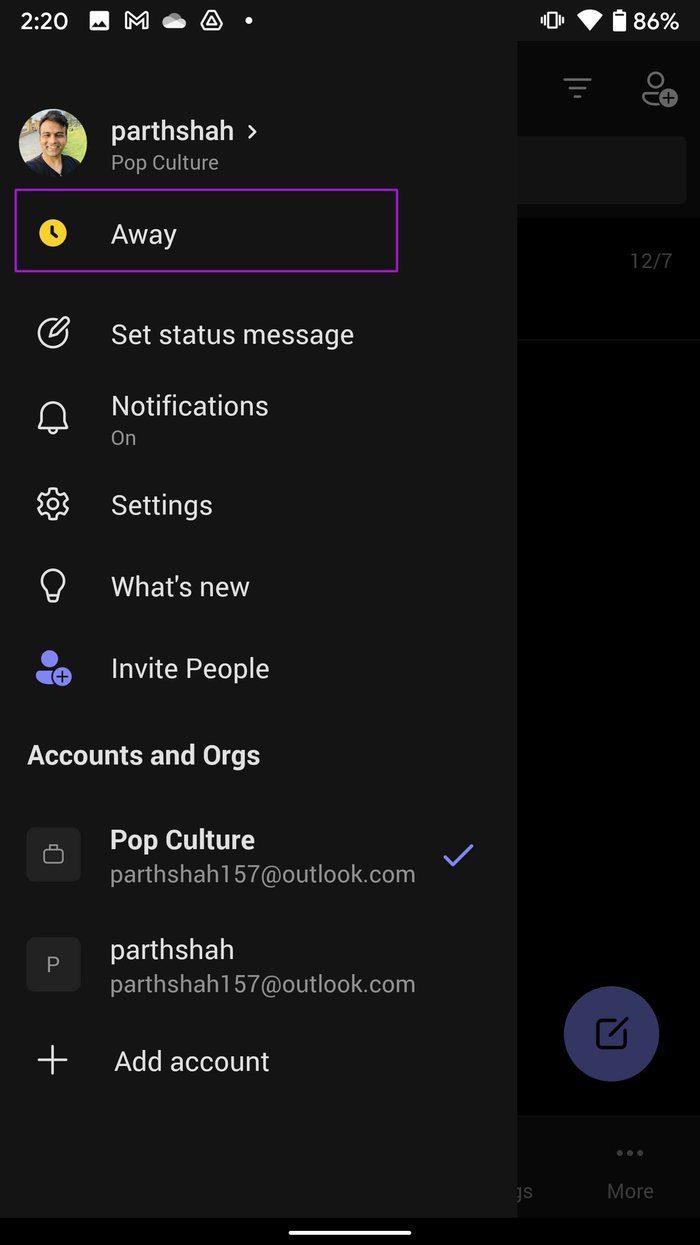
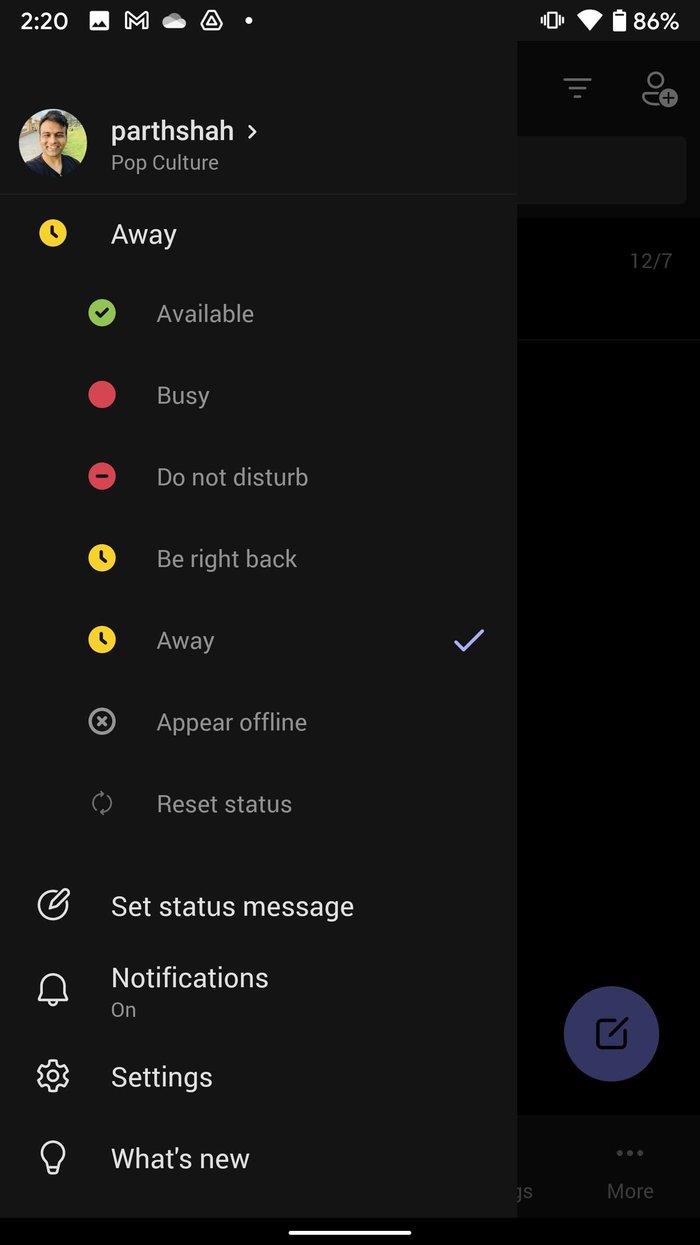
مرحله 4: برای ادامه دریافت پیامهای جدید، خود را در دسترس قرار دهید.
می توانید پست اختصاصی ما را بخوانید تا نحوه تغییر وضعیت در تیم های مایکروسافت روی دسکتاپ و معنای هر وضعیت در نرم افزار را بیاموزید. به این ترتیب، می توانید درک کنید که برای ادامه دریافت اعلان های جدید در اندروید، کدام وضعیت را انتخاب کنید.
4. سرور تیم های مایکروسافت را بررسی کنید
آیا سرورهای مایکروسافت تیمز روز تعطیلی دارند؟ سرورهای مایکروسافت تیمز ممکن است دچار قطعی موقت شوند. می توانید به وب سایت Downdetector مراجعه کرده و تیم های مایکروسافت را جستجو کنید. اگر سایر کاربران با مشکل مشابه مواجه شوند، نمودارهای قطعی بالا را مشاهده خواهید کرد.
در چنین حالتی، هیچ کس نمی تواند با استفاده از برنامه Teams پیام ارسال کند، تماس بگیرد، یا تماس ویدیویی برقرار کند. به همین دلیل است که هیچ نوتیفیکیشنی دریافت نخواهید کرد.
زمانی که سرویس معمولاً کار خود را از سر گرفت، اعلانهایی دریافت خواهید کرد.
به Downdetector مراجعه کنید
5. از سیستم خارج شوید و دوباره وارد شوید
شاید برخی مشکلات همگام سازی با حساب Teams شما در Android وجود داشته باشد. می توانید از حساب کاربری خود خارج شوید و دوباره وارد شوید. در اینجا چگونه است.
مرحله 1: برنامه Microsoft Teams را در اندروید باز کنید.
مرحله ۲: روی عکس نمایه در بالا ضربه بزنید و تنظیمات را باز کنید.
مرحله 3: به پایین بروید و Sign out را انتخاب کنید.
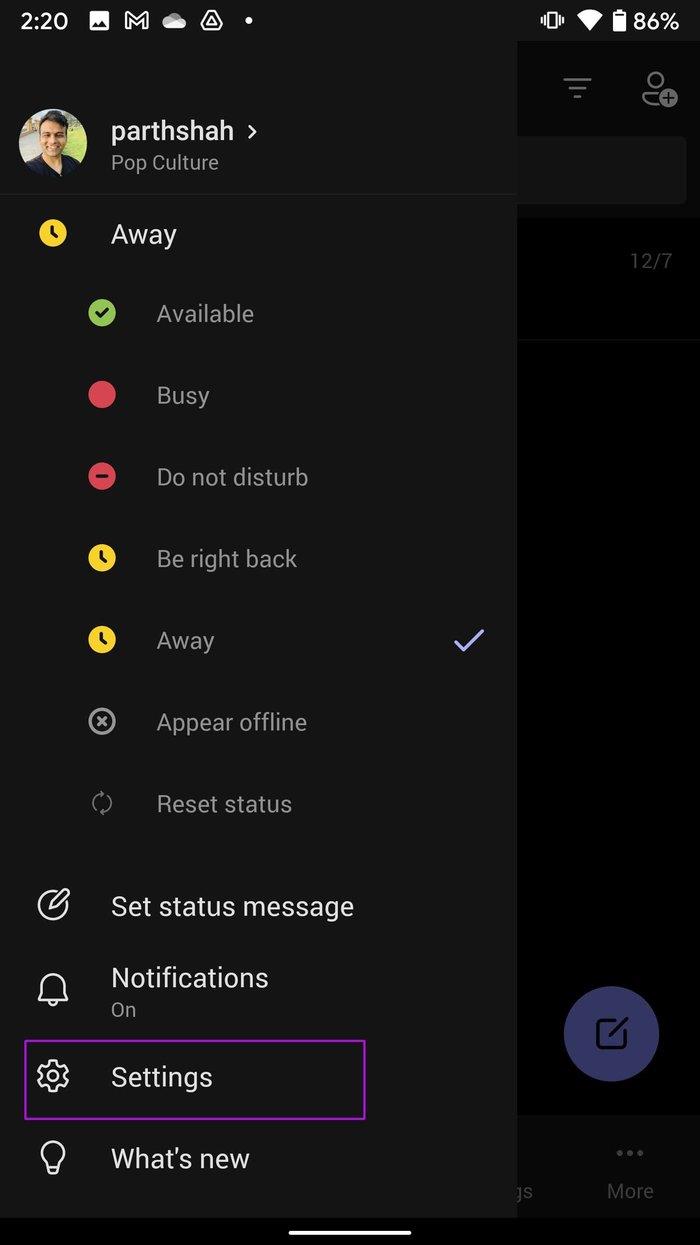
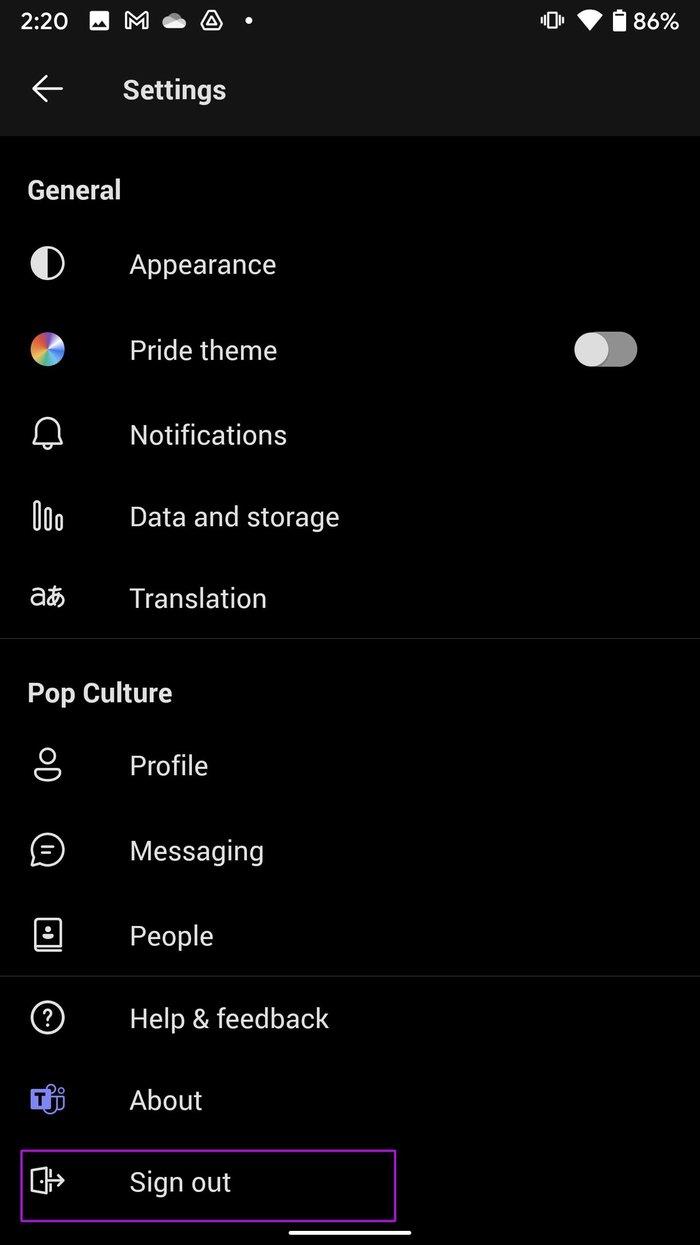
مرحله 4: هنگامی که از سیستم خارج شدید، دوباره با همان جزئیات حساب وارد شوید.
6. به تیم ها استفاده نامحدود از داده بدهید
آیا با یک برنامه داده فشرده در اندروید کار می کنید؟ ممکن است حالت ذخیره داده را در تلفن خود فعال کرده باشید. بنابراین، اگر از حد مصرف داده تجاوز کرده باشید، آن برنامه ممکن است دسترسی به اینترنت را مسدود کند.
باید به Teams استفاده از داده بدون محدودیت را بدهید تا حتی زمانی که حالت ذخیره داده روشن است، به طور عادی کار کند.
مرحله 1: روی نماد Teams به مدت طولانی فشار دهید و به منوی اطلاعات برنامه بروید.
مرحله 2: منوی داده تلفن همراه و وای فای را باز کنید و از منوی زیر گزینه استفاده از داده نامحدود را فعال کنید.
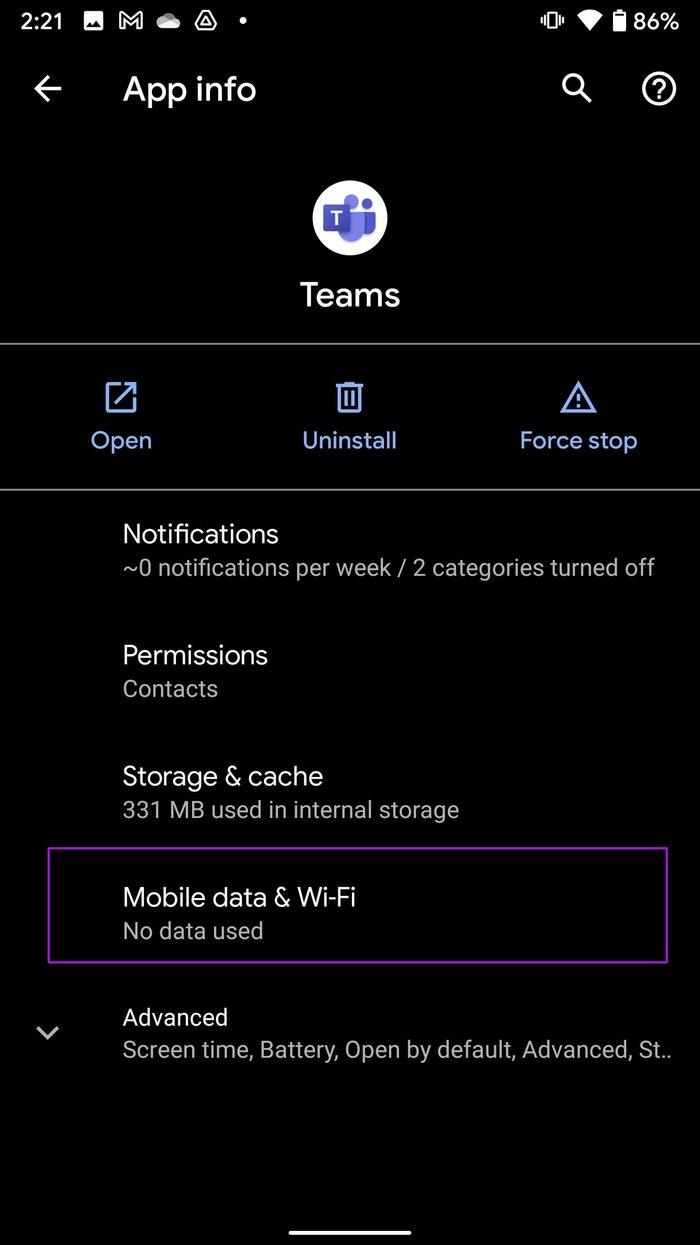
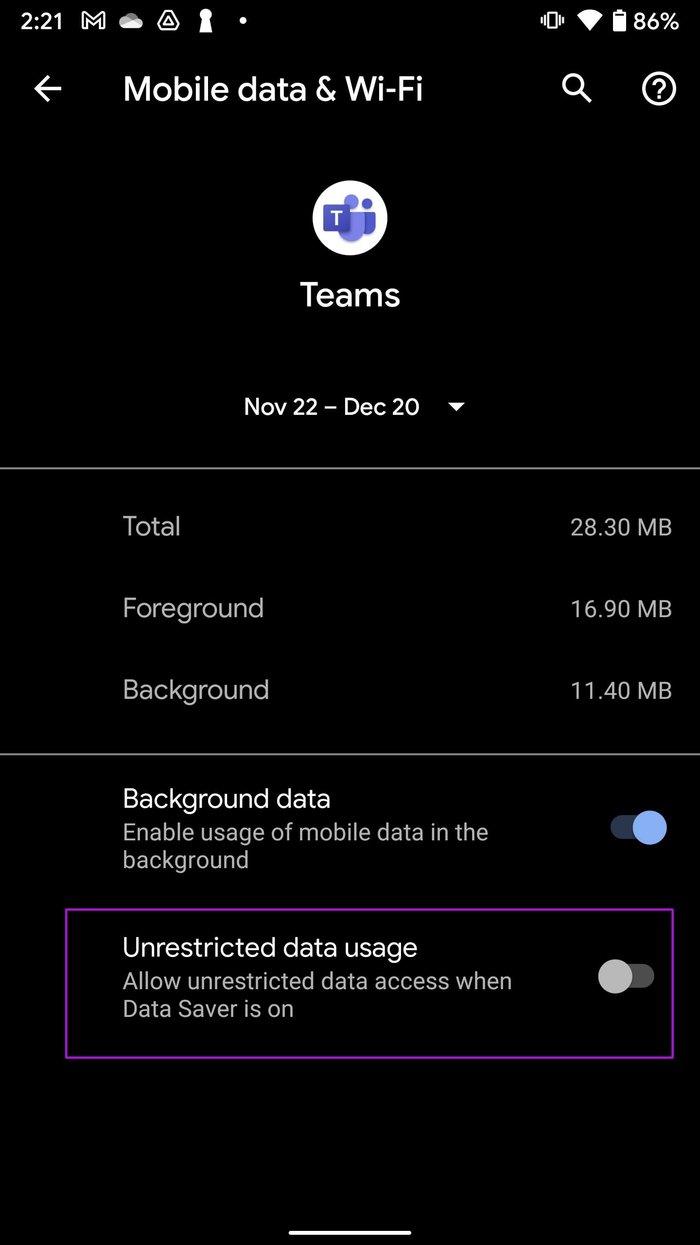
7. تیم های مایکروسافت را به روز کنید
اعلانهای تیمهای مایکروسافت ممکن است به دلیل قدیمی بودن بیلد Teams در تلفن شما در Android کار نکنند. بنابراین، اگر از بهروزرسانی برنامه خودداری کردهاید، باید همه بهروزرسانیهای معلق را اعمال کنید.
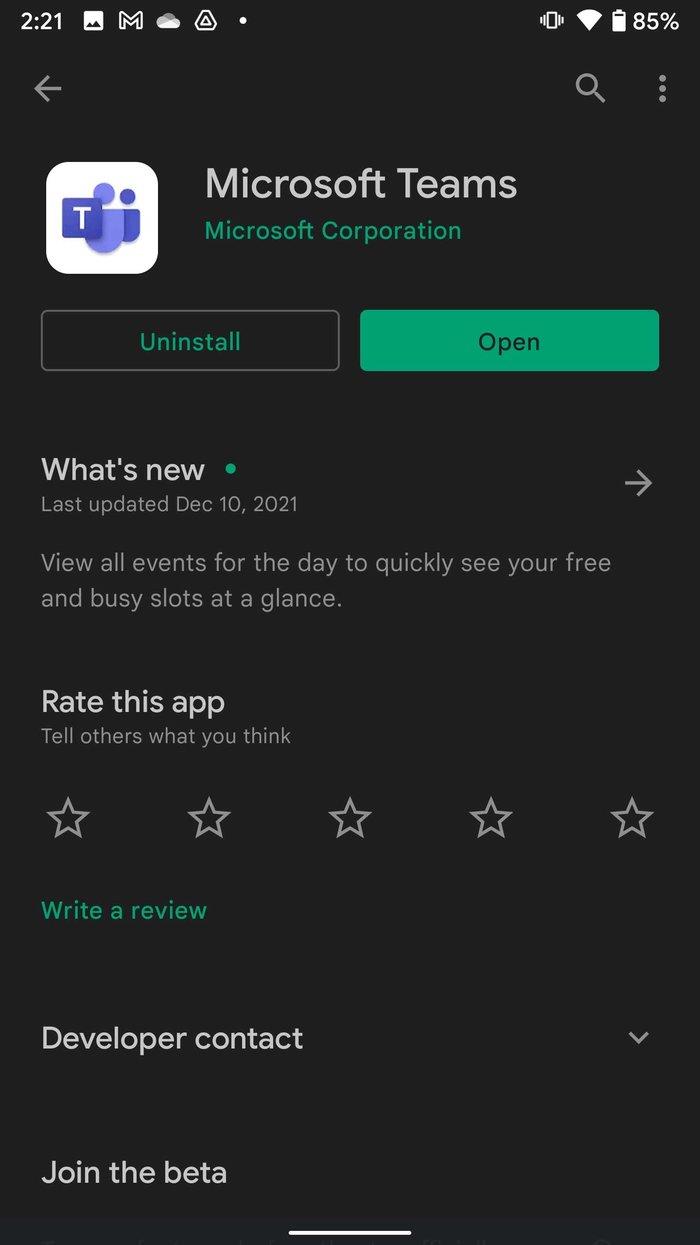
به فروشگاه Google Play بروید و آخرین نسخه Teams را روی گوشی خود نصب کنید.
تیم های مایکروسافت را دریافت کنید
8. تیمها را به اجبار از انجام چندوظیفهای نزدیک نکنید
OnePlus، Vivo، Xiaomi و Oppo نسخه اندروید سفارشی شده با مدیریت تهاجمی RAM را ارائه می دهند. بنابراین نرم افزار اندروید به گونه ای طراحی شده است که برنامه ها را در پس زمینه از بین ببرد تا مقداری از عمر باتری را ذخیره کند. گاهی اوقات، این اغلب برخی از عملکردهای اصلی مانند اعلان ها را خراب می کند.
آنها گزینه ای برای قفل کردن برنامه در پس زمینه ارائه می دهند. میتوانید منوی چندوظیفهای را باز کنید و برنامه تیمهای مایکروسافت را پین کنید تا بدون هیچ زحمتی به دریافت اعلانها ادامه دهید.
شروع به دریافت اعلانها از تیمهای مایکروسافت کنید
تیم ها باید همانطور که انتظار می رود در تلفن همراه کار کنند زیرا ممکن است پیام های اضطراری درباره جلسه آینده دریافت کنید. عوامل متعددی بر عملکرد تیم ها در اندروید تأثیر می گذارد. کدام ترفند برای بازیابی اعلانهای Teams در Android برای شما مفید بود؟ یافته های خود را در نظرات زیر به اشتراک بگذارید.